Win11如何設(shè)置虛擬內(nèi)存?Win11設(shè)置虛擬內(nèi)存的方法
更新日期:2023-09-22 05:22:52
來(lái)源:系統(tǒng)之家
我們?cè)谕嬗螒虻臅r(shí)候,可以為系統(tǒng)設(shè)置虛擬內(nèi)存,來(lái)解決內(nèi)存不足的情況,不少小伙伴在更新win11之后,不知道如何設(shè)置虛擬內(nèi)存,那么碰到這種問(wèn)題應(yīng)該怎么辦呢?下面就和小編一起來(lái)看看有什么解決方法。
win11設(shè)置虛擬內(nèi)存的方法
1、首先按下鍵盤(pán)“win”按鍵,然后點(diǎn)擊進(jìn)入“設(shè)置”。
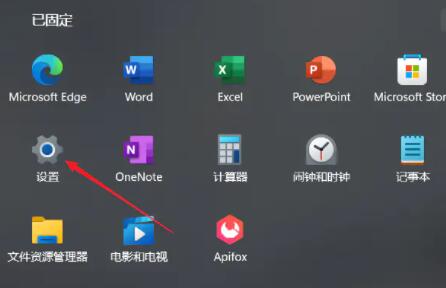
2、接著在右側(cè)系統(tǒng)設(shè)置下方選擇“關(guān)于”。
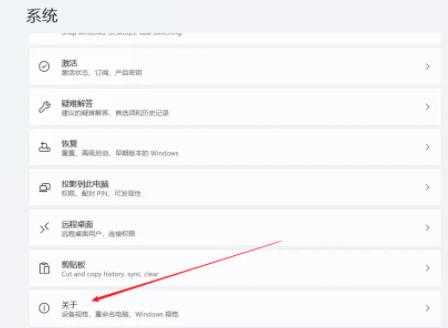
3、然后在關(guān)于中找到相關(guān)鏈接中的“高級(jí)系統(tǒng)設(shè)置”。
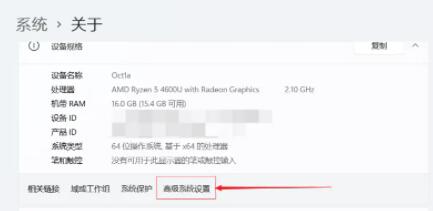
4、然后在其中的性能處點(diǎn)擊“設(shè)置”。
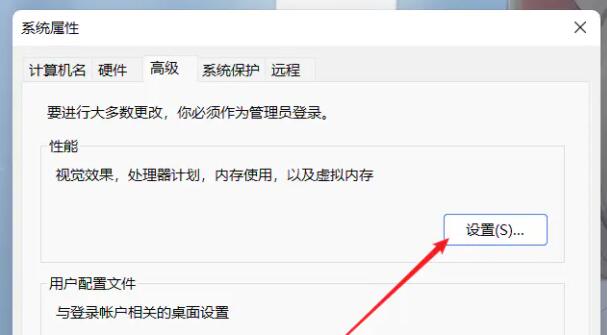
5、接著在其中找到虛擬內(nèi)存,點(diǎn)擊下方的“更改”就可以設(shè)置虛擬內(nèi)存了。
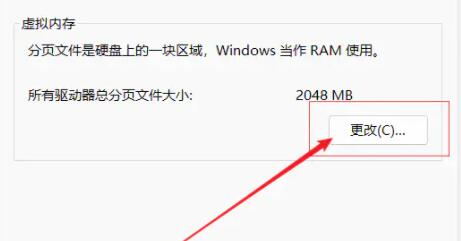
- monterey12.1正式版無(wú)法檢測(cè)更新詳情0次
- zui13更新計(jì)劃詳細(xì)介紹0次
- 優(yōu)麒麟u盤(pán)安裝詳細(xì)教程0次
- 優(yōu)麒麟和銀河麒麟?yún)^(qū)別詳細(xì)介紹0次
- monterey屏幕鏡像使用教程0次
- monterey關(guān)閉sip教程0次
- 優(yōu)麒麟操作系統(tǒng)詳細(xì)評(píng)測(cè)0次
- monterey支持多設(shè)備互動(dòng)嗎詳情0次
- 優(yōu)麒麟中文設(shè)置教程0次
- monterey和bigsur區(qū)別詳細(xì)介紹0次
周
月











